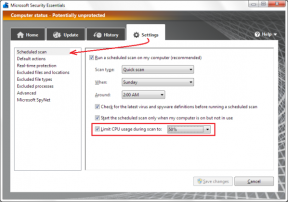Bilmeniz Gereken En İyi 11 Google Haritalar İpuçları ve Püf Noktaları
Çeşitli / / November 29, 2021
Konu yeni bir yer keşfetmek veya bir şehirden diğerine gitmek söz konusu olduğunda, Google Haritalar belki de bunu yapmak için en iyi navigasyon uygulamalarından biridir. Hem iOS, hem Android hem de web için mevcut olan bu navigasyon uygulaması, navigasyonu kolay ve stressiz hale getirir. Ancak, Google Haritalar'dan en iyi şekilde yararlanmak için, ister telefonunuzda ister web'de olun, bu uygulama hakkında her şeyi bilmeniz önemlidir.

Bu nedenle, bu uygulamadan en iyi şekilde yararlanmanıza yardımcı olacak bazı temel Google Haritalar ipuçlarını ve püf noktalarını listelemeyi kendimize görev edindik.
Madem uzun bir yazı olacak, hadi başlayalım değil mi?
Ayrıca Guiding Tech'de
1. Müzik Uygulamanızı Ekleyin
Yol gezileri ve müzik nihai kombinasyonlardır. Ancak, aracın yerleşik navigasyon sistemini kullanmadığınız sürece, müzik uygulaması ile Haritalar arasında geçiş yapmak zor olabilir. İyi haber şu ki, artık müzik çalmanızı doğrudan Haritalar üzerinden kontrol edebilirsiniz. Müziği ve navigasyonu akıllı telefonunuzdan kontrol ettiğinizde, bu özellik şüphesiz size yardımcı olacaktır.
Şimdilik, Android için Haritalar Spotify ve YouTube Music'i (diğerlerinin yanı sıra) desteklerken, iPhone'lar Apple Music ve Spotify'ı destekler.
Haritalar'a bir müzik uygulaması eklemek için Ayarlar > Navigasyon ayarları'na gidin ve Varsayılan Medya Sağlayıcı (Android için) veya Müzik Kontrolleri'ni (iPhone için) seçin. Ardından, tercihinize göre listeden uygulamayı seçin.


Bir dahaki sefere yolculuğa başladığınızda, müzik kontrolleri alt kısımda size sunulacak.

Android kullanıcılarının, alttaki oynatma kontrollerini görebilmeleri için Sürüş Modunu (Ayarlar > Navigasyonlar > Google Asistan ayarları) etkinleştirmeleri gerekir.
2. Radarın Altında Ara ve Gezin
Google Haritalar'ın aramalarınızın ve ziyaret ettiğiniz yerlerin çoğunu kaydettiğini zaten biliyor olabilirsiniz. İzin verilirse, uygulama şunları da koyar: zaman çizelgenizdeki aramalar ve geziler. Ancak, radarın altına girmek istiyorsanız, denemeniz gereken Gizli moddur.
Bu mod, konum aramalarınızı veya paylaşılan konumunuzu gizler. İyi olan şey, onu açmanın oldukça kolay olmasıdır.
Bir dahaki sefere zaman tünelinizde arama yapılmasını istemiyorsanız, sağ üst köşedeki profil simgesine dokunun ve Gizli modu aç seçeneğini seçin.

Bundan sonra, aynı şekilde kapatabilirsiniz.
Gizli modda göz atarken, Kaydedilen yerlerinizi ve sabitlenmiş konumlarınızı görmezsiniz.
3. Müzelerin ve Anıtların İç Mekan Haritalarına Bakın
Haritalar aracılığıyla Madrid Plaza Mayor'un içini görmek ister misiniz? Basit. Telefonunuzdaki haritalarda yeri arayın ve sağ üst köşedeki Katman simgesine dokunarak Sokak Görünümü'nü seçin.


Bu, görüntülenebilir alanları mavi olarak vurgulayacaktır. Sanal olarak 'seyahat etmek' için birçok satırdan birine dokunun.
Aynı seçenek web versiyonunda da mevcuttur.
4. Geçici Park Yeri Ekle
Google Haritalar'ın şık özelliklerinden biri Park Ekleme özelliğidir. Bunu kullanarak, arabanızı/bisikletinizi park ettiğiniz yeri hızlı bir şekilde kaydedebilirsiniz. Bir park yeri işaretledikten sonra, oraya kolayca geri dönebilirsiniz.
Park yerinizi kaydetmenin yanı sıra, bu özelliği, özellikle yeni bir yeri veya şehri keşfederken, yer işaretlerini geçici olarak kaydetmek için de kullanabilirsiniz. Bizim durumumuzda bu özelliği, Google Haritalar'da olmayan şirin küçük dükkanların ve kafelerin konumlarını günün ilerleyen saatlerinde/akşam ziyaret etmek üzere kaydetmek için kullandık.

Bir park yeri eklemek için küçük Mavi nokta menüsüne dokunun ve Park yeri olarak ayarla seçeneğine basın.
5. Özel Etiketler ve Kısayollar Ekleyin
Haritalar, uzun süredir Ev ve İş konumlarınızı ekleme seçeneğine sahipti. Eklendikten sonra, tek bir dokunuşla bu yerlere kolayca gidebilirsiniz. Artık Google Haritalar için iOS ve Android uygulamaları, hızlı gezinme için özel etiketler ekleyin. Bu etiketler, genellikle ziyaret ettiğiniz restoranlardan biri veya arkadaşınızın yeri olabilir.
Bunları eklemek için mobil uygulamanızdaki arama kutusuna ve Daha Fazla'ya dokunun. Ardından, sağ alt köşedeki küçük Artı düğmesine dokunun.


Ardından, yeri arayın ve ardından yeri eklemek için Tamam düğmesine basın.

Eklendikten sonra bu etiketleri İş ve Ev'in yanında bulabilirsiniz. Güzel, değil mi?
Ayrıca Guiding Tech'de
6 Özel Haritalar Oluşturun
Web için Google Haritalar'ın size özel haritalar oluştur? Bunu kullanarak konumlarınızı, rotalarınızı, şekillerinizi ve yürüyüş parkurlarınızı ekleyebilirsiniz. Örneğin, bir güzergah planlıyorsanız, ziyaretiniz için yerleri işaretlemek için özel haritaları kullanabilirsiniz. En iyi yanı, bu haritaları gizli tutabilmenizdir.

Bu seçenek Android için mevcut olsa da, web sürümünün kullanımı çok daha kolaydır. Ancak, başlangıçta biraz karmaşık bulabilirsiniz.
Haritayı oluşturduktan sonra, Yerleriniz > Haritalar altında bulunacaktır.
iOS için Haritalar bu özelliği desteklemez.
7. Sesli arama
Sürüş sırasında gözünüzü yoldan ayırmak istemiyorsanız Google Asistan'ın sesli arama özelliğini kullanarak konum, yol tarifi ve diğer detayları sorabilirsiniz.
Android kullanıcıları 'Tamam, Google' diyebilir ve ardından komut gelebilir. Öte yandan, iOS kullanıcılarının bu ayarı etkinleştirmesi gerekecek. iPhone kullanıcıları için dezavantajlardan biri, sesli komutlar için Siri'yi kullanın navigasyon sırasında.

Bunu yapmak için Ayarlar > Navigasyon'a gidin ve yukarıda gösterildiği gibi 'Asistanınıza erişin ...' seçeneğini etkinleştirin.
8. Yol Yüksekliğini Kontrol Edin
Google Haritalar'ın yol kotlarını da görmenizi sağladığını biliyor muydunuz? Bu, özellikle bir bölgede yeniyseniz, koşularınızı ve yürüyüşlerinizi planlamanıza yardımcı olur.


Bunu yapmak için, Haritalar'da yeri arayın ve yürüyüş moduna geçin. Rakım, zaman ve mesafenin yanında görüntülenecektir. Şimdi, tam yükseklik detayını görmek için üzerine dokunun.
9. Kalabalığı Kontrol Et
2021 ve dünya hala COVID-19 pandemisinin pençeleri altında. Bu gibi zamanlarda, çok kalabalık yerlerden kaçınmak isteyeceksiniz. Halka açık bir yerden emin değilseniz, ziyaretlerinizi buna göre planlamak için mekanın en kalabalık olduğu zamanları kontrol edebilirsiniz.

Telefonunuzda yeri arayın ve ayrıntılar kartında yukarı kaydırın. Popüler Zamanlamalar bölümünü görene kadar aşağı kaydırın.
Burada karşınıza mekanın kalabalıklığını gösteren bir grafik çıkar ve buna göre ziyaretinizi buna göre planlayabilirsiniz.
10. Favori Yerlerinizi Sabitleyin
Haritalar'ın en sevdiğiniz yerlerden ve gezilerden bazılarını sabitlemenize izin verdiğini biliyor muydunuz? Neredeyse her Cuma en sevdiğiniz Taco mekanına gidiyorsanız, pedala basmadan önce trafik ayrıntılarını veya en kısa rotayı kontrol edebilirsiniz.
Yeri oldukça sık ararsanız, büyük olasılıkla Git sekmesinin altında görünecektir. Bulduktan sonra tek yapmanız gereken Pin simgesine dokunmak.

Bir dahaki sefer trafiği görmeniz gerektiğinde, Git sekmesine gidin ve yolculuğunuza başlamak için sabitlenmiş konumlara dokunun. Basit, bakın. Ve hey, aynı anda birkaç yeri sabitleyebilirsiniz.
Tek şansla Git sekmesinin altında yeri/konumu görmüyorsanız, yeri kayıtlı etiketler listenize eklemeniz gerekebilir (bkz. #6).
Bu özellik hem iOS hem de Android'de mevcuttur.
11. Verilerinizi Görüntüleyin ve Konum Geçmişinizi Otomatik Silin
Daha önce belirtildiği gibi, Google aramalarınızın ve navigasyonunuzun çoğunu kaydeder. Bu, uygulama önerileri zevkinize göre şekillendirdiği için Haritalar deneyiminizi kişiselleştirmenize yardımcı olur. Aynı zamanda geçmişte ziyaret ettiğiniz yerleri tekrar ziyaret etmek için de bu özelliği kullanabilirsiniz.
Ancak, bundan rahatsızsanız, konum geçmişini devre dışı bırakabilirsiniz. iPhone veya Android telefonunuzda, sağ üst köşedeki profilinize dokunun ve Haritalar'daki verileriniz'i seçin.

Son aramalar ve incelemeler de dahil olmak üzere Haritalar'ın kaydettiği tüm verileri göreceksiniz. Konum geçmişinizi silmek için Konum Geçmişi'ne dokunun ve bir otomatik silme seçeneği belirleyin.


Şimdilik uygulama size üç seçenek sunuyor: 3 ay, 18 ay veya 36 ay.
Ayrıca Guiding Tech'de
Akıllı Rota
Belki de Google Haritalar'ın en önemli özelliklerinden ikisi birden fazla durak eklemek veya yolda benzin ve restoran aramaktır. En iyi yanı, bunların çoğunun hem iOS hem de Android'de mevcut olmasıdır.
Peki, bu Google Haritalar özelliklerinden en çok hangisini kullanıyorsunuz?